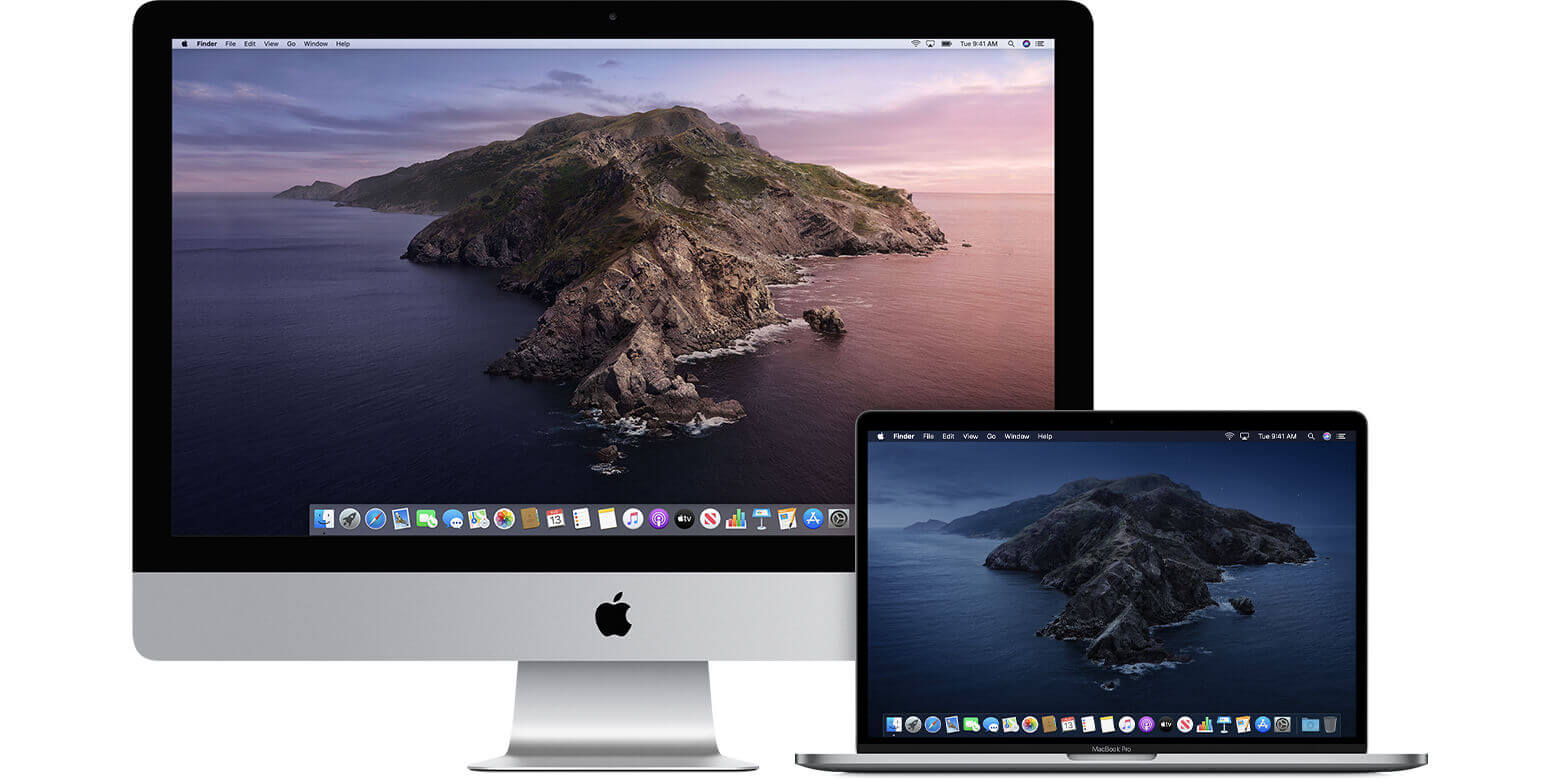
Itt jön a macOS Catalina hivatalos verziója, a frissítési eszközt megtalálhatja a „Catalina” kifejezéssel a Mac App Store-ban. Kattintson a „Get” gombra, és a rendszer automatikusan frissül. Azok számára, akik korábban telepítették a béta verziót, ne felejtsék el törölni a megfelelő beállításokat a rendszerbeállításokból, és újraindítani. Ily módon megkaphatja a frissítést.
A macOS Mojave előző generációjához képest a Catalina végre egy mélyreható reformba lépett – az első dolog az iTunes megszüntetése. Az iTunes eltűnt. Mi a helyzet a mobil biztonsági mentéssel? Ennek eredményeként az iTunes négy alkalmazásra oszlik. A tartalom három kategóriába sorolható: Apple Music, Podcast és Apple TV. Az eredeti eszközkezelési funkció be van építve a Finderbe.
Az Apple Music és a Podcastok funkciói alapvetően megegyeznek az iOS-éval, a felület pedig az iTunes dizájnját örökli. Ami az Apple TV-t illeti, miután előfizetett az Apple TV+ szolgáltatásra, megtekintheti az Apple exkluzív filmforrásait.
Ami az iPhone-t és az egyéb eszközkezelési funkciókat illeti, ezek automatikusan megjelennek a látogatói felületen, miután az eszközt csatlakoztatta a Machez, ami még ismerős felület.
Általában az iTunes felosztása után a macOS szerkezete világosabbá válik. Ha zenét akar hallgatni, hallgathat; ha filmet akar nézni, nézheti; és ha biztonsági másolatot szeretne készíteni az iPhone-járól, készíthet biztonsági másolatot. Soha többé nem jelenik meg az a kínos, hogy kinyitod az iTunes-t, és fél napig nem hallgatsz egy dalt.
Tartalom
1. Az Apple natív alkalmazásainak nagy frissítése

Az iOS és a macOS alapfunkcióinak fejlesztésével az Apple a szoftverfejlesztés energiáját is áthelyezte az alapfunkciókról a natív alkalmazások felé. Ha odafigyel az elmúlt évek rendszerfrissítéseire, azt tapasztalja, hogy az Apple natív alkalmazásai, mint a Notes, Photos és Reminders, valóban egyre tökéletesebbek. A macOS Catalina generációjával a könnyű használat magas szintet ért el.
Megjegyzések
Korábban a Jegyzetek funkcióját tökéletesítették. Az újonnan hozzáadott „Galérianézet” lehetővé teszi, hogy a jegyzet rendelkezzen néhány fájlkezelési funkcióval. A rendszer automatikusan osztályozza a feljegyzésben szereplő fájlokat. A Jegyzetekben mindenféle dokumentumot gyorsan megtalálhat.
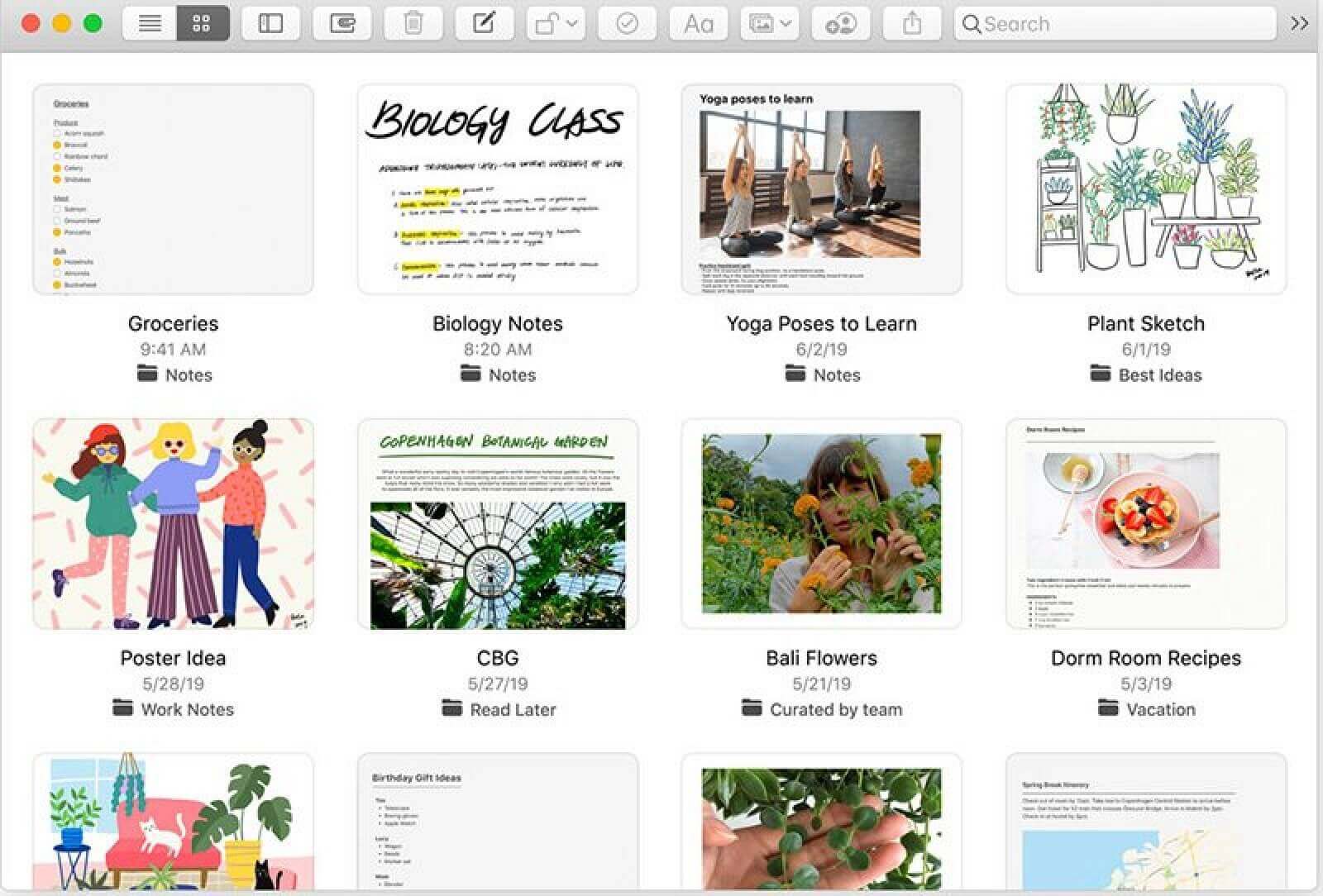
Fényképek
A Photos frissíti a fotók megjelenítésének módját is, mint az iOS rendszerben. A rendszer automatikusan rendezi őket az „év/hónap/nap” szerint, kiválogatja a tetszetős fotókat, képernyőképeket és egyéb fájlokat. Ugyanakkor a Mac Album hatékony szerkesztési funkciója megmaradt. Összességében ez az album hasznos lehet.

Emlékeztetők
Az emlékeztetők felismerhetetlenek. Egyre tovább megy a GTD (Get Things Done) eszközök útján. Összességében az Emlékeztetők új verziója ésszerűbb és jobban használható. Javasolt megtapasztalni.

Find My
Az iOS 13-hoz hasonlóan a macOS Catalina „Find My Friends” és „Find My Devices” alkalmazásai egy „Find My” alkalmazásba kerültek.
Egyértelműbben kezelheti összes Apple-eszközét, megtalálhatja barátait, sőt, Bluetoothon keresztül offline Mac-eszközeit is megtalálhatja. Ha attól tart, hogy a számítógépét nem találja meg, kapcsolja be a „Find My” funkciót.

Képernyőidő
Van egy „rejtett” új alkalmazás is Rendszerbeállítások – Képernyőidő. Ez egy jól fogadott új funkció az iOS rendszeren, amelyet egy évvel később portoltak át a macOS-re.
A Képernyőidő új verziója kombinálhatja ugyanannak az alkalmazásnak a használatát. Ha például minden nap használja a Facebookot iPhone-on, Mac-en és iPaden, a rendszer automatikusan összesíti a Facebook különböző platformokon való használatának időtartamát, így pontosabban meg tudja érteni az eszköz használatát. Nagyon hasznos az önkezelés iránt érdeklődő felhasználók számára. Ha nem is szokás a képernyőidőt számolni, azzal a rendszer által hetente tolt heti jelentést böngészni, emlékeztetőül is szolgálhat.

2. Csatlakoztasson mindent a Machez
Az összekapcsolás a macOS Catalina nagyon fontos célja, amely magában foglalja az Apple eszközök közötti összekapcsolást és a szolgáltatások szinkronizálását.
A Catalinára való frissítés után az iPadet digitális képernyőként használhatja, vagy az Apple Watch-ot kulcsként használhatja, vagy az Apple TV-n nézheti az Apple TV-n és játszhat játékokat iPhone-on.
Vegyük az iPadet digitális kijelzőként

A Sidecar az iPadOS-hez mellékelt új funkció, amelyen keresztül az iPadet a Mac második képernyőjévé változtathatja. Ha a macOS 10.15 vagy újabb, és iPadOS fut, a felső menüsorban kattintson az AirPlay elemre, hogy kiválassza az „Open Sidecar Preferences” (Oldalkocsi-beállítások megnyitása) lehetőséget az osztott képernyőhöz, és válassza az „Expansion” vagy a „Mirror” opciót a megjelenítéshez.
Szeretsz írni és rajzolni? Most már egyetlen iPaddel írhat és rajzolhat az Apple Pencil segítségével a Sidecar funkció segítségével. Ha többet szeretne megtudni az oldalkocsi funkcióról, kattintson ide, és tekintse meg korábbi, részletes tapasztalatokkal kapcsolatos cikkeinket.
Érdemes megemlíteni, hogy jelenleg nem minden Mac-eszköz támogatja a Sidecart. Hardveres okok miatt (például Lightning 3 interfész) csak a következő termékek használhatják ezt a funkciót:
- 27 hüvelykes iMac (2015-ös vagy újabb verzió)
- iMac Pro
- MacBook Pro (2016-os vagy újabb verzió)
- MacBook Air (2018-as verzió)
- MacBook (2016-os vagy újabb verzió)
- Mac mini (2018-as verzió)
- Mac Pro (2019-es verzió)
Használja az Apple Watch-ot kulcsként
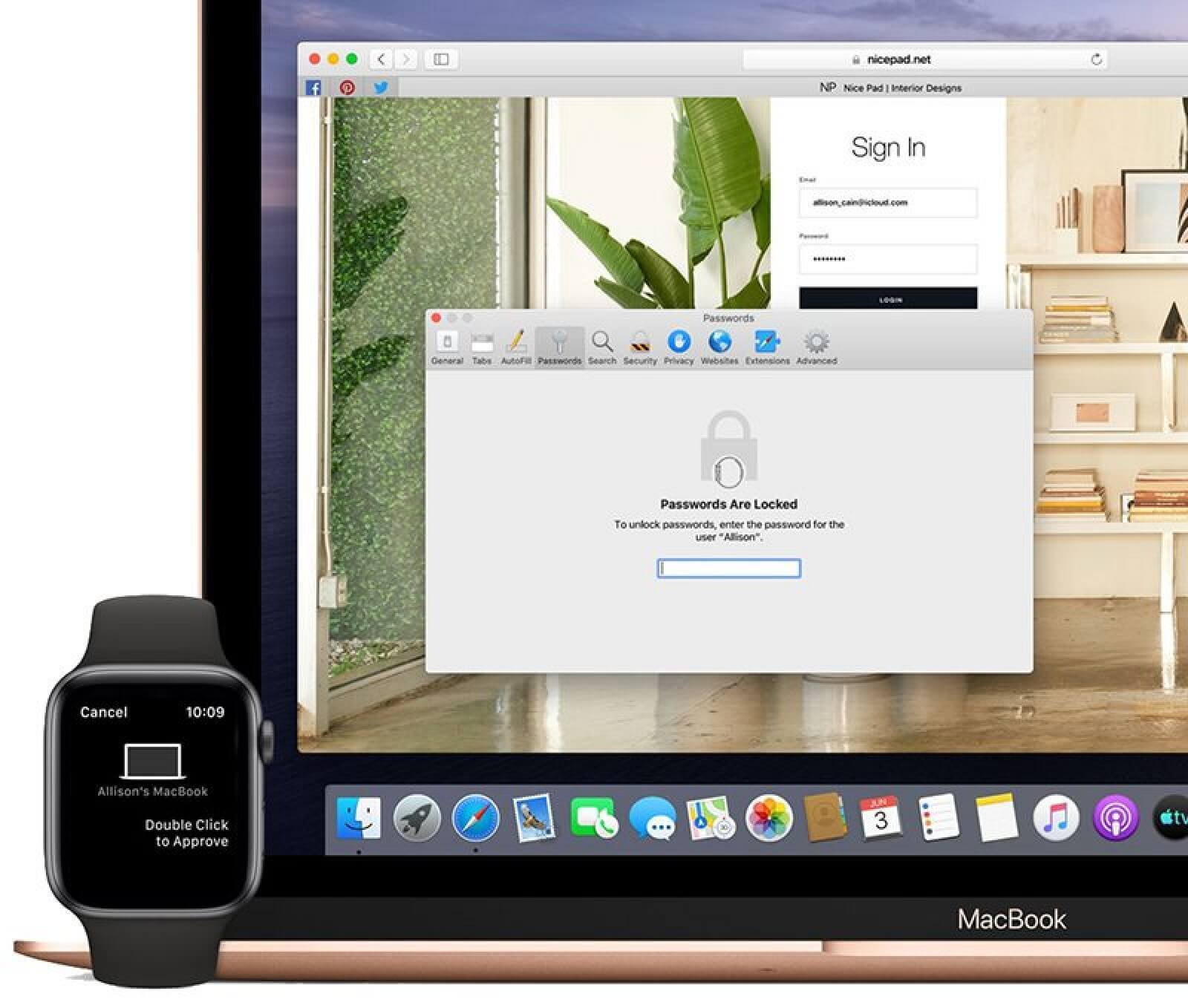
Ha olyan Apple Watch-ja van, amely ugyanahhoz az Apple ID-hez van kötve, mint a Mac, és amikor a Mac-nek meg kell erősítenie egy műveletet, például a feloldást, a titkosítást stb., egyszerűen nyomja meg kétszer az Apple Watch oldalsó gombját anélkül, hogy megadná a hosszadalmas jelszó. Ez olyan kényelmes, mint az érintőazonosító. Ha régi Mac-je nem rendelkezik Touch ID-vel, az Apple Watch a legkényelmesebb kulcs.
Szinkronizált játékarchiválási és binge-watch időbeosztás
Érdemes megemlíteni, hogy a macOS Catalinára frissítés után a Mac App Store is támogatja az Apple Arcade-ot (Természetesen az előfizetést megnyitó Apple ID-vel kell bejelentkezni az engedélyezéséhez).
Nem csak letöltheti a játékokat az Apple Arcade-ról, hanem támogatja a játék előrehaladásának és a játék eredményeinek szinkronizálását is. A játékerőforrásokból viszonylag szűkös Mac esetében minél több a játék, annál jobb. Emellett vannak olyan játékok, amelyek az érintőképernyő működésének gyenge optimalizálását célozzák, és a Mac-en sokkal jobb élmény lesz.
Ugyanígy az Apple TV + és az Apple Music lejátszási listáinak túlzott nézési ütemezése is szinkronizálható a Mac-en, ami nagyon hasznos a Mac média sokszínűségének bővítésében.
Vigye át az alkalmazást iPadről Macre
Az idei WWDC alkalmával az Apple elindította a Project Catalyst programot, amely megkönnyíti a fejlesztők számára, hogy alkalmazásokat vihessenek át iPad-ről Mac-re. Ez is a macOS Catalina csúcspontja – az alkalmazások iPaden való futtatása natív módon Macen.
Jelenleg Macre portoltak néhány iOS-alkalmazást, amelyek letölthetők az App Store-ból, köztük a GoodNotes 5, Jira, Allegory stb. Az App Store-ban vannak erre vonatkozó speciális oldalak, ahonnan letöltheti és saját maga is kipróbálhatja. Vegyük például a GoodNotes 5-öt, az interfész kialakítása szinte megegyezik az iPad verzióval, de a működési logika jobban illeszkedik a Mac beviteli módhoz, ami nagyon kényelmesen használható.
3. A frissítés előtt két kérdést kell figyelembe venni
Tehát melyik Mac frissíthető macOS Catalina rendszerre? Itt van egy hivatalos frissítési lista, de a frissítés előtt mérlegelnie kell két apró problémát:
Régi alkalmazások kompatibilitása
Minden macOS frissítés, a kompatibilitás az egyik legkönnyebben figyelmen kívül hagyható probléma, de nem szabad figyelmen kívül hagyni. Ezúttal a macOS Catalina már nem támogatja a 32 bites alkalmazásokat. Ez az első macOS-verzió, amely csak a 64 bites alkalmazásokat támogatja. Ez azt jelenti, hogy a régi alkalmazások jelentős része ki fog lépni a történelem színpadáról – a macOS irányítópultjának több kis beépülő modulját korábban eltávolították, és sok régi játék a steamen nem futhat a Catalina frissítése után.
Ez a változás csekély hatással van azokra a felhasználókra, akik az elmúlt két évben csak Mac-et használnak, de ha Ön régi felhasználó, aki egész évben Mac-et használ, jobb, ha előtte ellenőrizze az alkalmazás (különösen az Adobe alapú alkalmazások) kompatibilitását. frissítés, az alábbiak szerint:
Nyisd ki
Erről a Macről
> válassza ki
Rendszerjelentés
ban ben
Áttekintés
> válassza ki
Alkalmazások
> kattintson az Alkalmazások elemre a megtekintéséhez.
Fájlok elvesztése az iCloud Drive-ban
Az előző bétaverzióban a macOS Catalina problémája volt, hogy az iCloud Drive-fájlok eltűntek. Lehet, hogy most frissítette és bekapcsolta a számítógépet, és azt fogja tapasztalni, hogy az egész asztal hiányzik. Valójában azért, mert az iCloud Drive nincs szinkronizálva a Mac rendszeren, és a fájlok nem vesznek el. Az iCloud weboldal verziójában és mobiltelefonos verziójában továbbra is megtalálható, de mikor szinkronizálható, az metafizikai kérdéssé válik.
Ezért, ha Ön vezető iCloud Drive-felhasználó, a macOS Catalina rendszerre való frissítés előtt ajánlatos szinkronizálni a fontos felhőfájlokat a helyi fájlokkal, és a frissítés után importálni őket.
4. Következtetés
„Ez a legambiciózusabb macOS frissítés az iPhone-korszak után”
Az 1976-ban született Apple egy varázserővel rendelkezik: „Mindenből számítógépet lehet csinálni”. Az Apple kezével a fejhallgatótól és az órától a mobiltelefonokig és tévékig változatos formájú számítógépekké vált, de a nagy múltú Mac változtat a pozicionáláson. Mit jelent a Mac a mai Apple számára? Talán találhatunk néhány nyomot a macOS evolúciójából. Mint egy közel 20 éves múltra visszatekintő, érett operációs rendszer, a macOS számára nem könnyű fenntartani az éves nagy frissítést. Az előző generáció nagy erőfeszítéseket tett a funkcionalitás frissítésére. Lenyűgöző 2016-ban a macOS Sierra bevezetése, a vágólap megosztása iOS rendszerrel, az iCloud Drive és más funkciók. Három évvel később a macOS Catalina megerősíti az Apple-eszközök közötti kapcsolatot – a jelszavakat Apple Watch-ra cseréli, kibővíti a beviteli határokat iPaddel, szinkronizálja a játék előrehaladását az iPhone és az Apple TV között, és még mobilalkalmazásokat is portol Mac-re…
Ez az Apple legambiciózusabb macOS frissítése az iPhone utáni korszakban. Az Apple a legerősebb feldolgozási teljesítménnyel rendelkező Mac-eszközt az Apple's Ecology legjobb szolgáltató központjává építi – a Mac segítségével a legjobb tartalmat állíthatja elő, és Mac segítségével is élvezheti a legjobb szolgáltatást.

